سؤال
المشكلة: كيفية إصلاح خطأ تجربة NVIDIA GeForce 0x0003 على نظام التشغيل Windows 10؟
مرحبا. أتلقى خطأ تجربة NVIDIA GeForce 0x0003 على Windows عند محاولة استخدام برامج متنوعة متعلقة بتجربة NVIDIA. إنه تثبيت جديد لنظام التشغيل. يظهر الخطأ الكامل في نافذة منبثقة: "حدث خطأ ما. حاول إعادة تشغيل جهاز الكمبيوتر الخاص بك ثم قم بتشغيل GeForce Experience. رمز الخطأ: 0x0003 ”. لقد جربت بعض الأشياء التي وجدتها على الويب. لا شيء يساعد. ماذا افعل؟
إجابة محلولة
خطأ تجربة NVIDIA GeForce 0x0003 هي المشكلة التي تظهر على أجهزة Windows المختلفة. المستخدمون
[1] يشكو من خطأ معين وعدم القدرة على استخدام برامج معينة. لسوء الحظ ، يبدو أن البحث في التقارير ومنشورات المنتديات عبر الإنترنت وما إلى ذلك ، يبدو أن هناك العديد من الأسباب التي تؤدي إلى ظهور رسالة الخطأ.يرتبط خطأ تجربة NVIDIA GeForce 0x0003 بشكل أساسي ببرامج التشغيل ، لذا يجب عليك التحقق منها عبر إدارة الأجهزة ، وتحديد موقع رمز الخطأ ، والحصول على مزيد من التفاصيل بشأن المشكلة. يمكنك العثور على برنامج التشغيل الذي يخلق مشكلة وتحديث أو استبدال المشكلة على وجه الخصوص.[2]
ومع ذلك ، هناك أشياء أخرى يمكن أن تؤدي إلى ظهور رسالة الخطأ وفشل البرنامج. قد لا يُسمح لـ Nvidia Telemetry Container بالتفاعل مع سطح المكتب والتسبب في المشكلة. إذا كان الأمر كذلك ، يمكنك حل المشكلة بالسماح بالتفاعل. أيضًا ، يحدث خطأ تجربة NVIDIA GeForce عند عدم تشغيل بعض الخدمات المعينة.
بمجرد تعطل البرنامج وظهور مربع الحوار خطأ NVIDIA 0x0003 ، ليس لديك خيار آخر سوى إغلاق النافذة المنبثقة تمامًا:
هناك خطأ ما. حاول إعادة تشغيل جهاز الكمبيوتر الخاص بك ثم قم بتشغيل GeForce Experience. رمز الخطأ: 0x0003
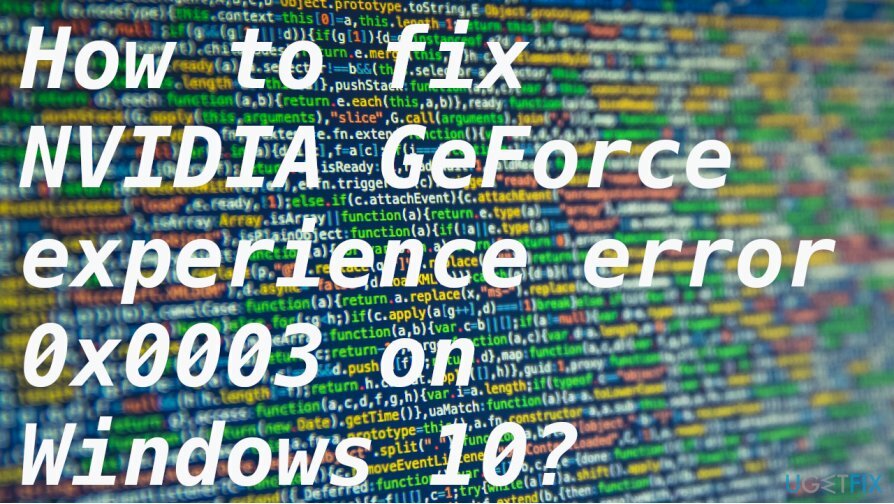
كيفية إصلاح خطأ تجربة NVIDIA GeForce 0x0003 على نظام التشغيل Windows 10
لإصلاح النظام التالف ، يجب عليك شراء الإصدار المرخص من Reimage Reimage.
قد تكون برامج التشغيل التالفة أو المحولات المعيبة هي الأسباب الأكثر شيوعًا وراء تجربة NVIDIA GeForce خطأ 0x0003 ، ولكن هناك حالات تتداخل فيها تحديثات البرنامج أو نظام التشغيل أيضًا مع تسيير. يمكنك التعيين لتثبيت أحدث برامج التشغيل تلقائيًا ، لذلك لن تؤدي هذه التحديثات إلى حدوث أي أخطاء. لكن لدينا بعض الطرق لإصلاح المشكلة.
يمكننا أن نؤكد أن هذا ليس برنامجًا ضارًا[3] مشكلة أو مشكلة تتعلق بالبرامج الخطرة من أي نوع. لا داعي للذعر على الإطلاق. هناك العديد من الأخطاء مثل هذا ، ومن الممكن إصلاح خطأ تجربة NVIDIA GeForce 0x0003 عن طريق تغيير بعض الإعدادات وإصلاح الملفات التالفة. البرنامج مثل Reimageغسالة ملابس ماك X9 يمكن أن تساعد في حل مثل هذه القضايا تلقائيا.
السماح لحاوية Nvidia للقياس عن بُعد بالتفاعل مع سطح المكتب
لإصلاح النظام التالف ، يجب عليك شراء الإصدار المرخص من Reimage Reimage.
- صحافة شبابيك و ص الأزرار وافتح ملف يركض نافذة او شباك.
- نوع services.msc وفتح خدمات شاشة.
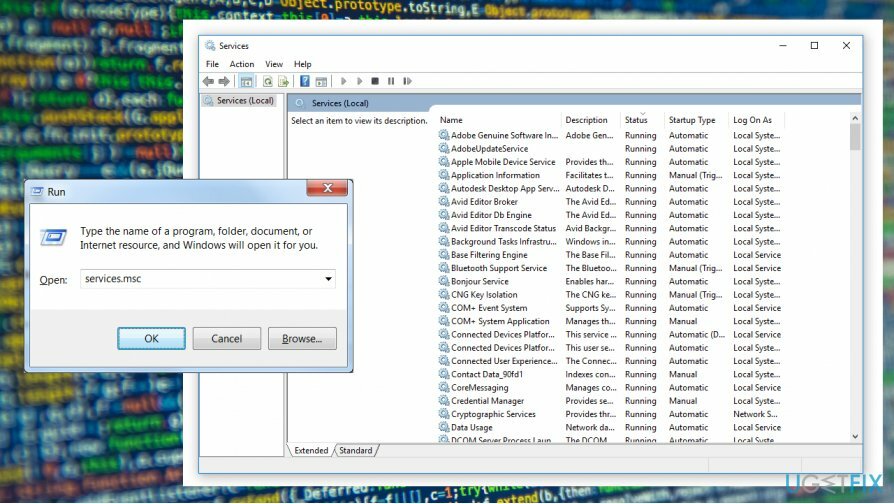
- حدد حاوية القياس عن بعد Nvidia وانقر بزر الماوس الأيمن فوقه للاختيار الخصائص.
- ثم حدد تسجيل دخول وتأكد من ذلك السماح للخدمة بالتفاعل مع سطح المكتب المربع هو علامة اختيار.
- انقر يتقدم.
أعد تثبيت أو تحديث برامج التشغيل لإصلاح خطأ NVIDIA Experience 0x0003 على Windows
لإصلاح النظام التالف ، يجب عليك شراء الإصدار المرخص من Reimage Reimage.
- افتح ال مدير الجهاز وتوسيع عرض السائقين.
-
انقر على اليمين على Nvidia Graphics واختر تحديث السائق للحصول على أحدث.
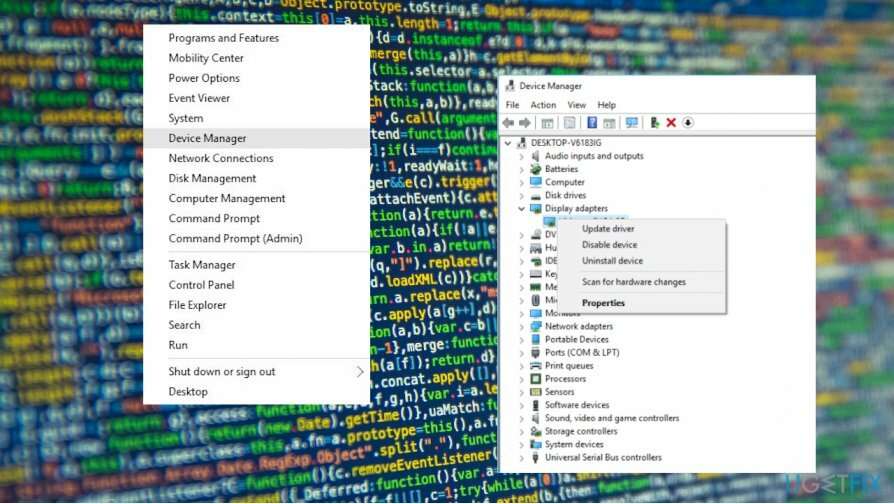
أعد تعيين محول الشبكة لإصلاح خطأ تجربة NVIDIA GeForce 0x0003
لإصلاح النظام التالف ، يجب عليك شراء الإصدار المرخص من Reimage Reimage.
- افتح ال موجه الأمر.
- نوع إعادة تعيين netsh winsock.
- نجاح يدخل لتنفيذ الأمر وإعادة تعيين محول الشبكة.
قم بإصلاح أخطائك تلقائيًا
يحاول فريق ugetfix.com بذل قصارى جهده لمساعدة المستخدمين في العثور على أفضل الحلول للقضاء على أخطائهم. إذا كنت لا تريد المعاناة مع تقنيات الإصلاح اليدوي ، فيرجى استخدام البرنامج التلقائي. تم اختبار جميع المنتجات الموصى بها والموافقة عليها من قبل المتخصصين لدينا. الأدوات التي يمكنك استخدامها لإصلاح الخطأ مدرجة أدناه:
عرض
افعلها الآن!
تنزيل Fixسعادة
يضمن
افعلها الآن!
تنزيل Fixسعادة
يضمن
إذا فشلت في إصلاح الخطأ باستخدام Reimage ، فاتصل بفريق الدعم للحصول على المساعدة. من فضلك ، أخبرنا بكل التفاصيل التي تعتقد أنه يجب أن نعرفها عن مشكلتك.
تستخدم عملية الإصلاح الحاصلة على براءة اختراع قاعدة بيانات تضم 25 مليون مكون يمكنها استبدال أي ملف تالف أو مفقود على كمبيوتر المستخدم.
لإصلاح النظام التالف ، يجب عليك شراء الإصدار المرخص من Reimage أداة إزالة البرامج الضارة.

تعد الشبكة الخاصة الافتراضية أمرًا بالغ الأهمية عندما يتعلق الأمر بـ خصوصية المستخدم. لا يمكن استخدام أدوات التتبع عبر الإنترنت مثل ملفات تعريف الارتباط فقط من خلال منصات وسائل التواصل الاجتماعي والمواقع الإلكترونية الأخرى ولكن أيضًا من قِبل مزود خدمة الإنترنت والحكومة. حتى إذا قمت بتطبيق الإعدادات الأكثر أمانًا عبر متصفح الويب الخاص بك ، فلا يزال من الممكن تتبعك عبر التطبيقات المتصلة بالإنترنت. بالإضافة إلى ذلك ، لا تعد المتصفحات التي تركز على الخصوصية مثل Tor خيارًا مثاليًا نظرًا لانخفاض سرعات الاتصال. أفضل حل لخصوصيتك المطلقة هو الوصول إلى الإنترنت الخاص - كن مجهول الهوية وآمن على الإنترنت.
يعد برنامج استعادة البيانات أحد الخيارات التي يمكن أن تساعدك استعادة الملفات الخاصة بك. بمجرد حذف ملف ، لا يتلاشى في فراغ - فهو يظل موجودًا على نظامك طالما لم تتم كتابة بيانات جديدة فوقه. استعادة البيانات برو هو برنامج استرداد يقوم بالبحث عن نسخ عاملة من الملفات المحذوفة داخل محرك الأقراص الثابتة. باستخدام الأداة ، يمكنك منع فقدان المستندات القيمة والعمل المدرسي والصور الشخصية والملفات الهامة الأخرى.